更新时间:2025-08-01 GMT+08:00
添加Scrum项目工作项的领域类型
- 在项目中,您可以根据需要添加、编辑或删除工作项的领域类型。
- 在新建、编辑工作项时,可以根据需要选用工作项所属的领域类型。
前提条件
- 已新建Scrum项目,具体操作请参考创建CodeArts项目。
- IAM成员已加入项目。添加成员请参见:添加CodeArts项目成员。
- 项目成员拥有“领域设置”权限。权限设置请参考管理CodeArts项目级权限。
添加工作项的领域
- 访问CodeArts Req服务首页。
- 进入Scrum项目中,单击。
- 在左侧导航选择“领域设置”,进入“领域设置”页面。
图1 领域设置页面

- 单击“添加”可以配置工作项所属的领域类型,参考下表配置参数信息,自定义领域个数最大支持25个。
表1 新建领域 参数项
描述
名称
领域名称,可根据需要进行填写。输入规范:最多支持30个字符。
- 单击“一键替换”,可以选择将当前项目中的领域设置数据替换目标项目的已有领域设置数据。
- 领域添加完成后,单击操作列领域所在行后对应操作按钮,可以对领域进行编辑、删除。
表2 领域相关操作 操作
描述
编辑领域
单击
 可以修改对应的领域类型。不可编辑系统默认领域类型。
可以修改对应的领域类型。不可编辑系统默认领域类型。删除领域
单击
 可以删除对应的领域类型。不可删除已被使用或系统默认的领域类型。
可以删除对应的领域类型。不可删除已被使用或系统默认的领域类型。 - 进入新建工作项或编辑工作项页面,在参数“领域”中,选择已添加的领域。
图2 工作项详情页面

- (可选)完成配置后,可以单击页面右上角“保存为模板”,弹出“保存为工作设置模板”弹框,填写模板名称、描述,单击“确定”可将已配置的信息保存为工作设置模板。工作设置模板可用于新建Scrum项目时选择使用。如下图所示:
图3 工作项模板应用
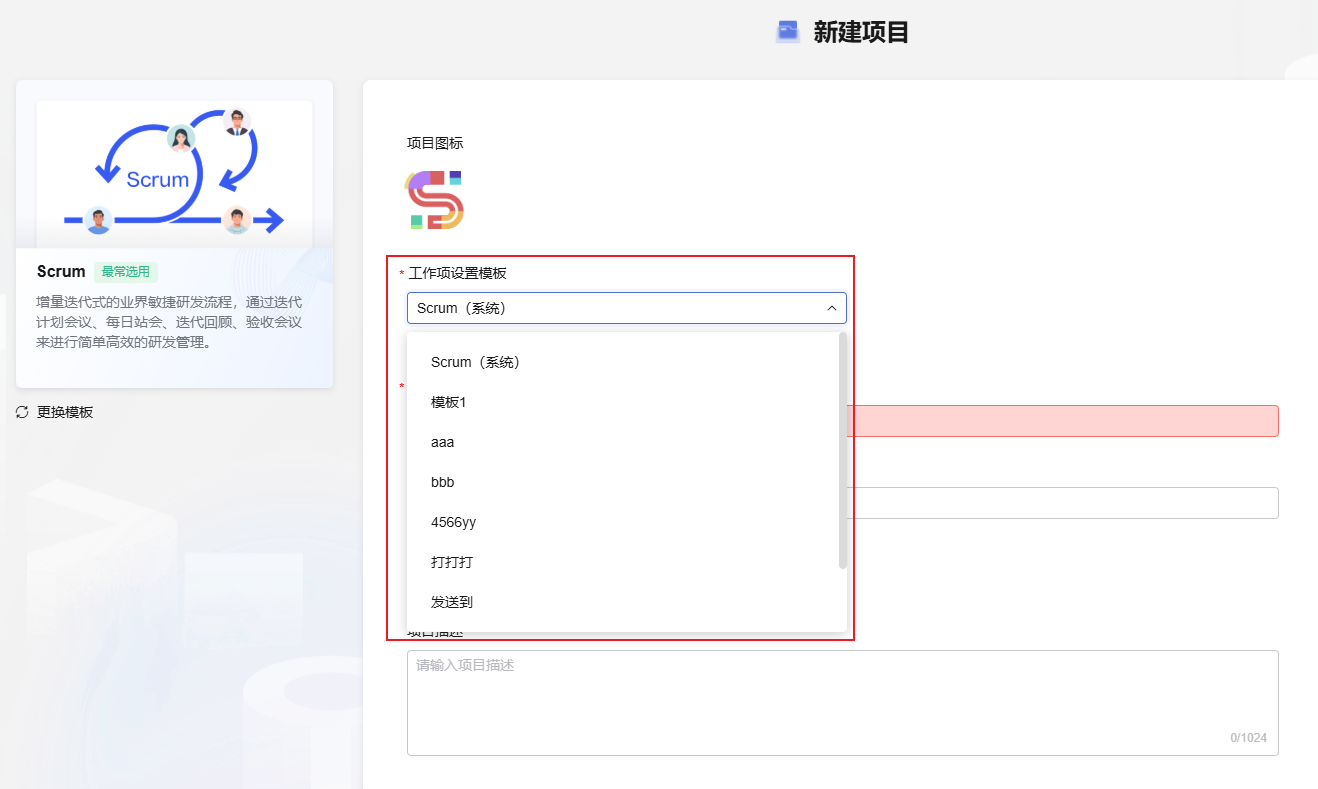
父主题: Scrum项目公共配置管理






